192.168.3.1 lub Mediarauter.Strona główna - wejście do ustawień routera Huawei

- 4963
- 1413
- Gracja Piekarski
192.168.3.1 lub Mediarauter.Strona główna - wejście do ustawień routera Huawei
Zgodnie z adresem IP 192.168.3.1 Możesz wprowadzić ustawienia routera (konto osobiste) większości modeli routerów od producenta Huawei. Wiele modeli wskazuje również na Mediaruter Adres.Dom. Z reguły możesz wejść do routera Huawei pod obiema adresami. Zaloguj się i hasło dla wyjściowych zwykle administratorów/administratorów. W tych instrukcjach szczegółowo pokażę, jak otworzyć stronę z ustawieniami i co zrobić, jeśli nie można wejść do ustawień routera.
Za pomocą adresu Mediaruter.Dom Lub 192.168.3.1 Możesz przejść do routera Huawei WS319, HG232F, WS550, WS329, WS325 i T. D. Po co to jest? Po pierwsze, aby skonfigurować router. Po zakupie będziesz musiał go skonfigurować, a do tego musisz uzyskać dostęp do ustawień. Lub na przykład chcesz zmienić hasło na Wi-Fi lub inne parametry. W takim przypadku konieczne jest również przejście do ustawień routera. Jeśli nie wiesz, jak to działa, wyjaśniam w skrócie: włącz router, podłącz komputer do niego (w systemie Windows, Mac OS, Linux - to nie jest ważne) za pomocą kabla lub wi -fi. Zamiast komputera możesz użyć laptopa, tabletu, telefonu (Android, iOS). Otwórz przeglądarkę i przejdź na adres wskazany z dna routera Huawei. Najprawdopodobniej będzie Mediaruter.Dom. Lub według fabrycznego adresu IP -192.168.3.1. Wprowadź fabryczne logowanie/hasło (admin/admin) i wszystko jest gotowe. Teraz rozważymy wszystkie te działania bardziej szczegółowo. Istnieją różne niuanse i nie zawsze wszystko się okazuje.
Ważna informacja!Istnieje wiele „markowych” routerów Huawei. Są one ustalone przez swoich subskrybentów niektórych dostawców Internetu. Zazwyczaj takie urządzenia mają logo dostawcy Internetu. Tak więc adres do wprowadzenia ustawień i logowania/hasła domyślnie może być inny. Na przykład w routerze Huawei WS319, adres IP 192 jest używany z Kiivstar.168.1.1 i login/hasło -Kyivstar. Adres fabryczny do wprowadzenia ustawień (adresu internetowego) i nazwy użytkownika/hasła. W niektórych modelach adresów IP 192.168.100.1. Na przykład na HG8245 i HG8240. Pisał o tym w tym artykule.
W niektórych modelach adresów IP 192.168.100.1. Na przykład na HG8245 i HG8240. Pisał o tym w tym artykule.
Sprawdź, czy nasz router jest uwzględniony. Konieczne jest również upewnienie się, że komputer (lub inne urządzenie) jest podłączony do routera. Jeśli połączenie przez Wi-Fi, na routerze kabel musi być podłączony do portu LAN, a na komputerze/laptopie do karty sieciowej. Być może połączysz się z Huawei przez Wi-Fi. W takim przypadku po prostu połącz się z siecią Wi-Fi. Jeśli router jest nowy, jeszcze nie skonfigurowany, wówczas sieć będzie miała nazwę fabryczną i aby się z nią połączyć, musisz użyć hasła fabrycznego. Nazwa sieci (SSID) i hasło są również wskazane z dołu routera.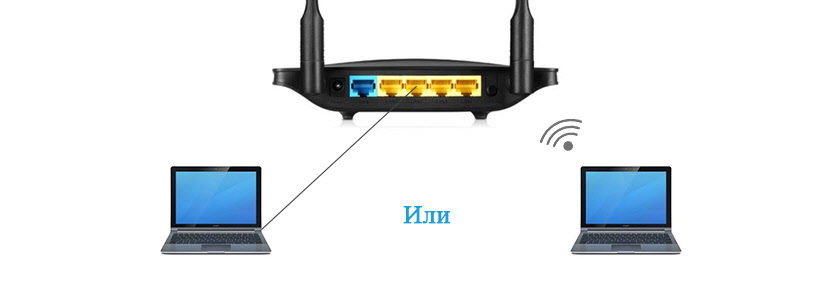
W WAN-Port (jest niebieski), podłącz Internet. Nie jest to konieczne, możesz przejść do ustawień, bez podłączania kabla do portu WAN. Ale jeśli zamierzasz skonfigurować router (pierwszy raz), Internet musi być podłączony. Sprawdź również, czy twoje urządzenie jest podłączone tylko do routera. Jeśli na przykład zrobisz wszystko na laptopie i podłączone do kabla, upewnij się, że laptop Wi-Fi nie jest podłączony do innej sieci. W takim przypadku lepiej jest wyłączyć komunikację bezprzewodową.
Jeśli wszystko jest poprawnie podłączone, możesz otworzyć ustawienia routera Huawei. Wcale nie jest to trudne do tego.
Wejście do 192.168.3.1 /Mediarauter.Dom
Potrzebujemy dowolnej przeglądarki. Zawsze doradzam użycie standardu. Z tego powodu niewiele osób go używa i nie ma w nim innych dodatków i innych śmieci. Ale możesz otworzyć Chrome, Opera itp. D.
W pasku adresu (w wierszu adresu, a nie w wierszu wyszukiwania) wprowadź adres http: // mediarouter.Dom/ Lub http: // 192.168.3.1 I podążaj za tym.

Pojawi się okno autoryzacji. Musimy wprowadzić „Nazwa użytkownika” i „hasło”. Administrator fabryki i administrator. Lub dane dotyczące wejścia, jeśli je zmieniłeś. Naciśnij przycisk wejściowy.
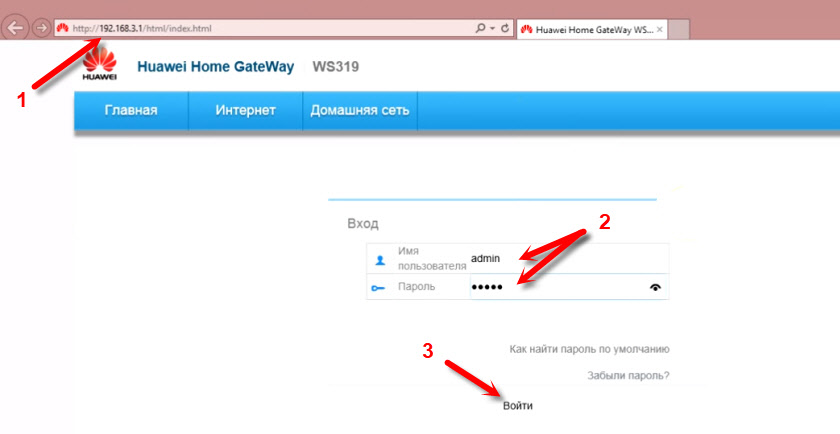
Jeśli admin/administrator jest odpowiedni (nie zostały zmienione), wówczas panel sterowania routera zostanie otwarty. W naszym przypadku jest to Huawei WS319.
Gdy router jest nowy - otworzy się mistrz szybkich ustawień. Gdzie wybrać rodzaj połączenia z Internetem i ustaw parametry sieci Wi-Fi. Jeśli jesteś początkującym w tej sprawie, to za pomocą tego menu krok po kroku w celu skonfigurowania routera będzie łatwiejsze niż zrozumienie w oddzielnych ustawieniach w interfejsie internetowym.
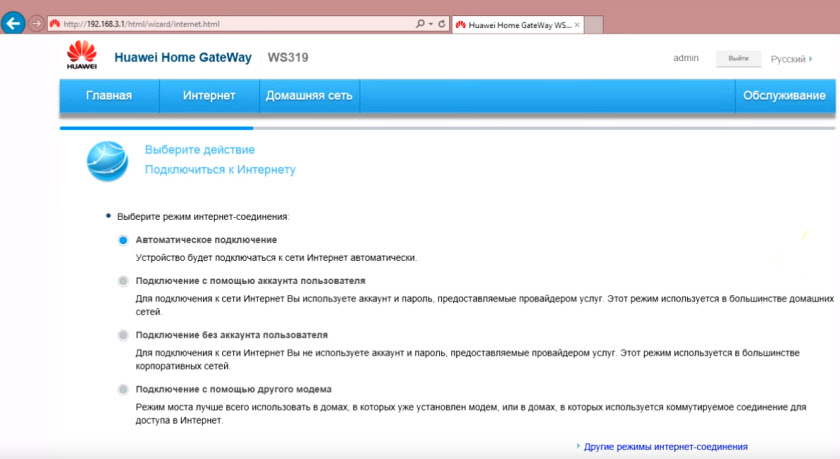
Jeśli router został skonfigurowany, karta sieciowa otworzy się (moja sieć). Istnieje status połączenia internetowego i podłączonych urządzeń za pośrednictwem Wi-Fi i Ethernet.
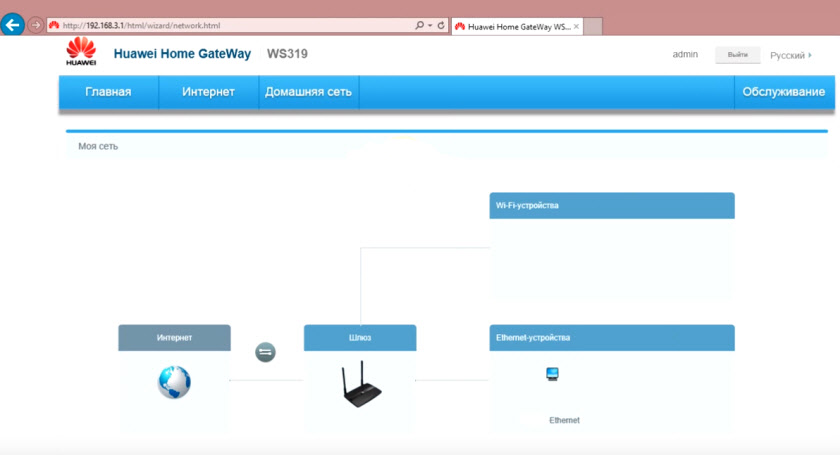
Stamtąd możesz przejść do ustawień „Internet”, „Home Network” lub otworzyć stronę „Usługę” z parametrami routera Huawei.
Jeśli ustawienia routera Huawei nie otwierają się
Przede wszystkim sprawdź połączenie urządzenia z routerem. I dalej:
- Jeśli nie dojdzie do 192.168.3.1, a następnie spróbuj otworzyć Mediaruter.Dom. I wzajemnie.
- Zobacz, który adres do wprowadzenia ustawień jest wskazany z dolnej części routera Huawei. Użyj adresu wskazanego w sprawie.
- Spróbuj wejść przez inną przeglądarkę. Jeśli to nie działa, podłącz inne urządzenie do routera i spróbuj przejść przez niego.
- Odrzuć ustawienia routera.
- Na komputerze musisz sprawdzić, czy ustawiane są ustawienia automatycznego odbioru adresów. Pokazuję, jak to zrobić.
Kliknij kombinację klawiszy Win + R, wprowadź polecenie NCPA.Cpl i kliknij OK. Lub otwórz okno „Połączenia sieciowe” w drugą stronę wygodne dla Ciebie.
W tym oknie kliknij połączenie, przez które jesteś podłączony do routera z prawym przyciskiem myszy. Jeśli w kablu, to w systemie Windows 10 jest to „Ethernet”. Jeśli wi -fi jest „siecią bezprzewodową”. Wybór „właściwości”.
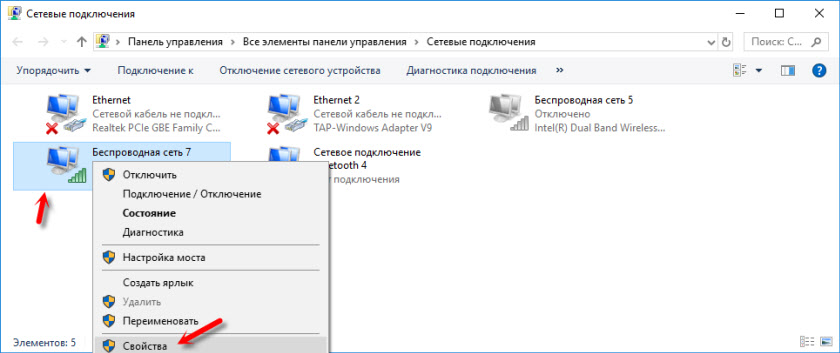
Po podkreśleniu elementu „Protokół wersji 4„ Press ”właściwości”. Wyglądamy, aby pokazano „Automatycznie odbieraj adres IP” i kliknij „OK”.

Po tych działaniach możesz ponownie uruchomić router i spróbować przejść do jego konta osobistego, jak pokazałem powyżej w artykule.
Jeśli nadal nie możesz iść do routera Huawei, zobacz rozwiązania w tym artykule: https: // help-wifi.Com/OShibki-i-Polomki/chto-Delath-Ne-Zaxodit-V----jKI-ROUTERA-NA-192-168-0-1 -LI-192-168-1-1/.
Jeśli nie przechodzi przez admin/administrator
Kiedy strona o 192.168.3.1 / Mediarauter.Strona główna wciąż otwierana, a następnie tutaj możesz napotkać problem, gdy nazwa użytkownika lub hasło nie jest odpowiednie. Wprowadzamy fabryczne DMIN i admin, a router pisze, że hasło jest błędne i nie wpuszcza nas w ustawieniach. Mówiłem już o tym problemie tutaj.
Ponownie, przede wszystkim patrzymy na to, który nazwa użytkownika i hasło jest wskazane na twoim router. Może na przykład tak:
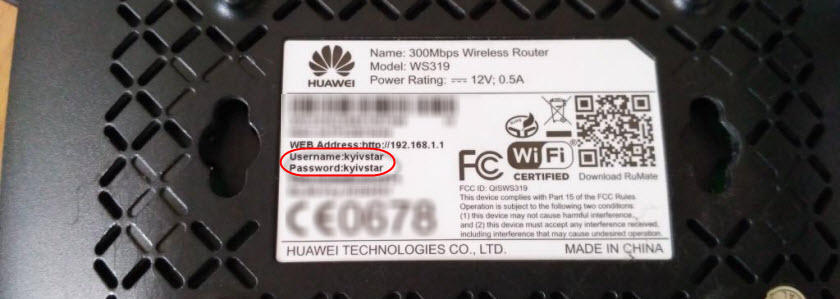
Staramy się wprowadzić dane wskazane na naklejce. Jeśli nie są odpowiednie, ktoś je zmienił. W tym przypadku tylko pełny reset ustawień routera do fabryki. Aby to zrobić, kliknij i zachowaj przycisk resetowania (WPS/Reset) co najmniej 15 sekund. Po zresetowaniu ustawień i ponownym uruchomieniu routera, ponownie otwieramy konto osobiste i próbujemy wprowadzić fabryczną nazwę użytkownika i hasła.
- « Dlaczego Internet znika w systemie Windows 8 na laptopie Lenovo (Wi-Fi)?
- Połączenie z dysku sieciowym za pośrednictwem drugiego routera »

